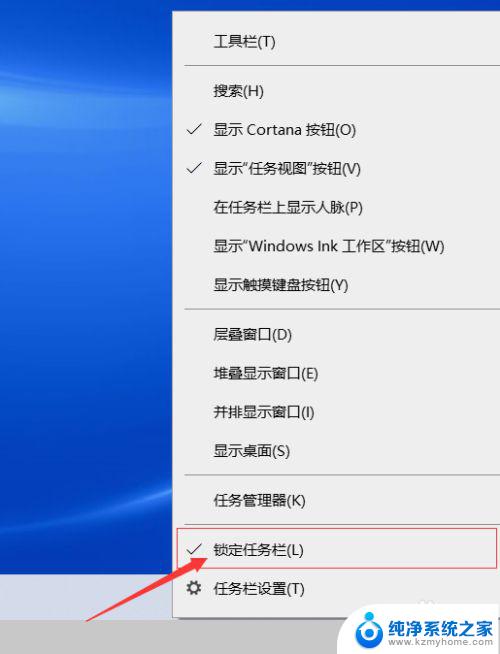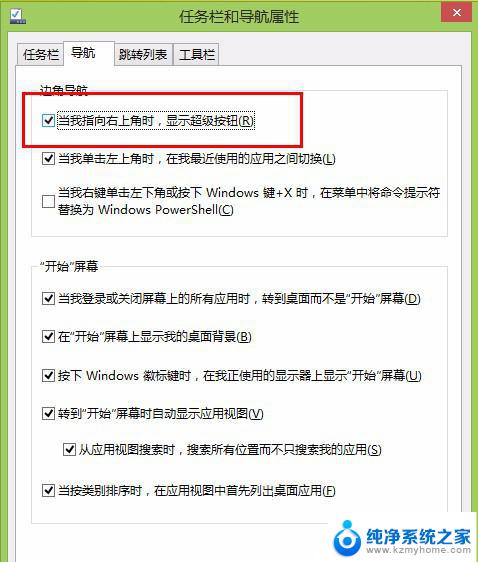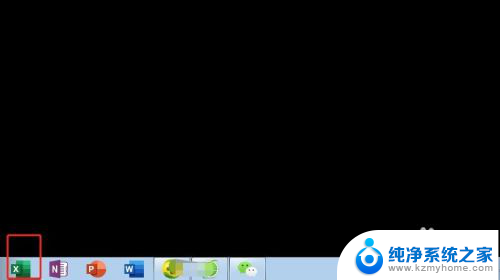电脑底部显示栏移到右侧,如何复原 电脑任务栏移动到左边或右边怎么办
电脑任务栏是我们在电脑屏幕底部或侧边经常会看到的一个重要工具栏,它方便我们快速打开应用程序和查看通知,但有时候不小心操作,任务栏可能会被移动到屏幕的其他位置,比如右侧。这时候我们就需要找到正确的方法来将任务栏恢复到原本的位置。下面就让我们来看看如何将电脑任务栏移动到左边或右边的具体操作步骤。
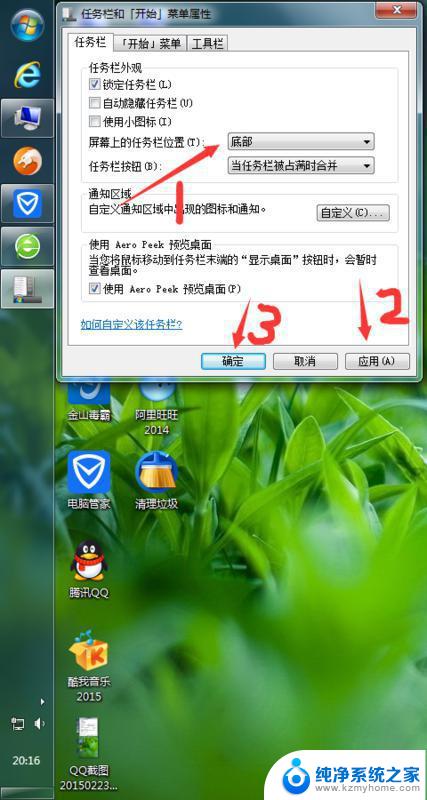
xp系统
1、电脑任务栏跑到右边或是上方的情况偶尔会发生,还原方法也简单。首先右击任务栏,在弹出的选项中将“锁定任务栏”的勾去掉,:
2、然后鼠标点击任务栏不松手,顺着电脑往下拉拉倒底部再松开鼠标,
3、将电脑任务栏拉倒底部后,还要再设置下,右击任务栏,将“锁定任务栏”选中√,:
其他win系统
1、win系统发生电脑任务栏跑偏的情况,首先也是右键任务栏,然后将“锁定任务栏”前面的勾去掉!
2、再右击“任务栏”选择”属性“,选择”任务栏“中”屏幕上的任务栏位置“改成”底部“。
3、最后跟xp系统一样,击任务栏,将“锁定任务栏”选中√!
以上就是电脑底部显示栏移到右侧,如何复原的全部内容,还有不清楚的用户就可以参考一下小编的步骤进行操作,希望能够对大家有所帮助。